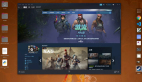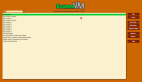在Fedora上使用Steam play和Proton來玩Windows游戲
之前,Steam 宣布要給 Steam Play 增加一個新組件,用于支持在 Linux 平臺上使用 Proton 來玩 Windows 的游戲,這個組件是 WINE 的一個分支。這個功能仍然處于測試階段,且并非對所有游戲都有效。這里有一些關于 Steam 和 Proton 的細節(jié)。
據(jù) Steam 網(wǎng)站稱,測試版本中有以下這些新功能:
- 現(xiàn)在沒有 Linux 版本的 Windows 游戲可以直接從 Linux 上的 Steam 客戶端進行安裝和運行,并且有完整、原生的 Steamworks 和 OpenVR 的支持。
- 現(xiàn)在 DirectX 11 和 12 的實現(xiàn)都基于 Vulkan,它可以提高游戲的兼容性并減小游戲性能收到的影響。
- 全屏支持已經(jīng)得到了改進,全屏游戲時可以無縫擴展到所需的顯示程度,而不會干擾到顯示屏本身的分辨率或者說需要使用虛擬桌面。
- 改進了對游戲控制器的支持,游戲自動識別所有 Steam 支持的控制器,比起游戲的原始版本,能夠獲得更多開箱即用的控制器兼容性。
- 和 vanilla WINE 比起來,游戲的多線程性能得到了極大的提高。
安裝
如果你有興趣,想嘗試一下 Steam 和 Proton。請按照下面這些簡單的步驟進行操作。(請注意,如果你已經(jīng)安裝了***版本的 Steam,可以忽略啟用 Steam 測試版這個***步。在這種情況下,你不再需要通過 Steam 測試版來使用 Proton。)
打開 Steam 并登陸到你的帳戶,這個截屏示例顯示的是在使用 Proton 之前僅支持 22 個游戲。
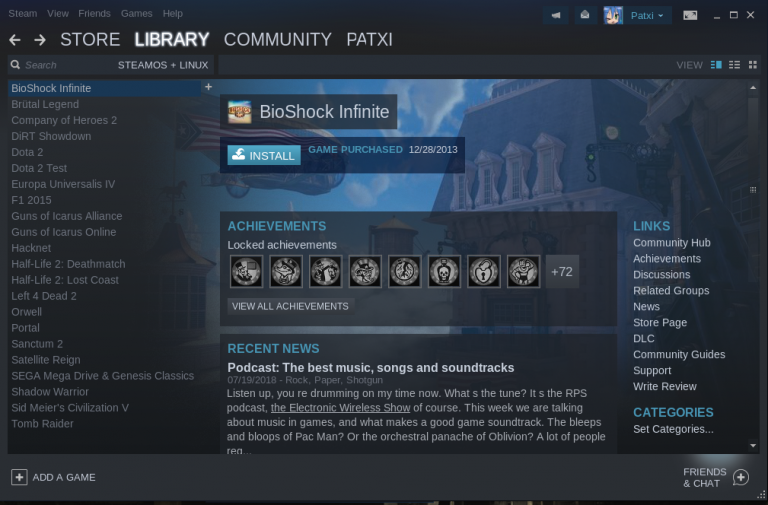
現(xiàn)在點擊客戶端頂部的 “Steam” 選項,這會顯示一個下拉菜單。然后選擇“設置”。
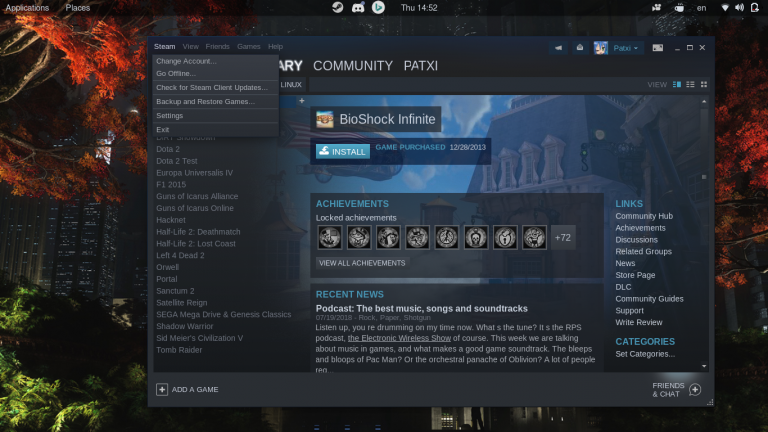
現(xiàn)在彈出了設置窗口,選擇“賬戶”選項,并在 “參與 Beta 測試” 旁邊,點擊“更改”。
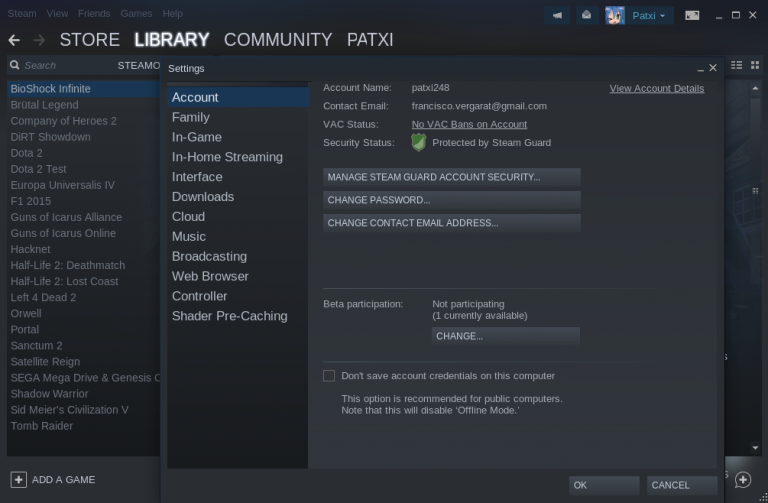
現(xiàn)在將 “None” 更改為 “Steam Beta Update”。
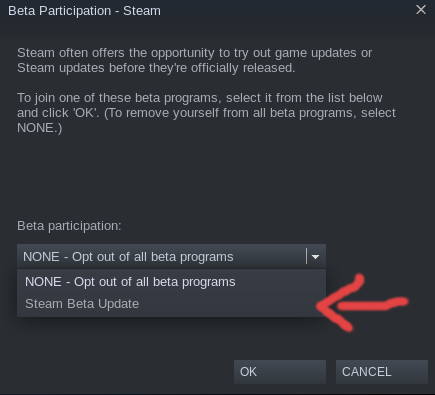
點擊“確定”,然后系統(tǒng)會提示你重新啟動。
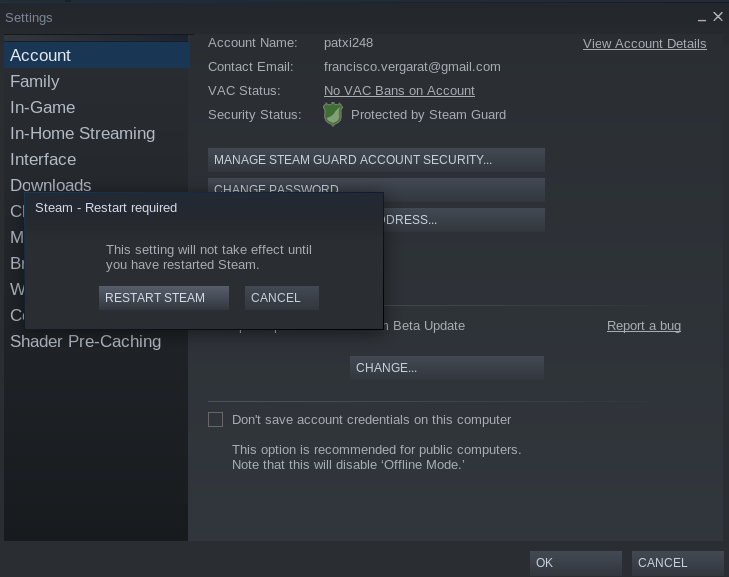
讓 Steam 下載更新,這會需要一段時間,具體需要多久這要取決于你的網(wǎng)絡速度和電腦配置。
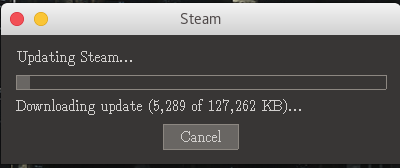
在重新啟動之后,返回到上面的設置窗口。這次你會看到一個新選項。確定勾選了“為提供支持的游戲使用 Stream Play” 、“讓所有的游戲都使用 Steam Play 運行”,“使用這個工具替代 Steam 中游戲特定的選項”。這個兼容性工具應該就是 Proton。
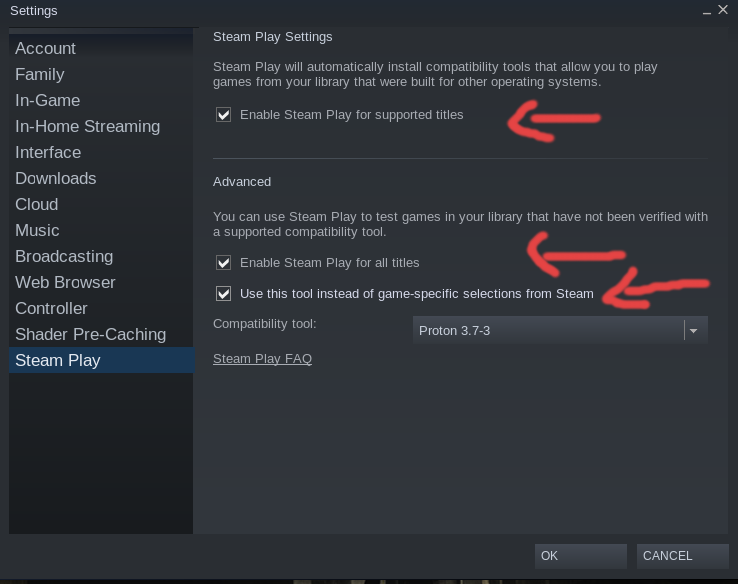
Steam 客戶端會要求你重新啟動,照做,然后重新登錄你的 Steam 賬戶,你的 Linux 的游戲庫就能得到擴展了。

使用 Steam Play 來安裝一個 Windows 游戲
現(xiàn)在你已經(jīng)啟用 Proton,開始安裝游戲,選擇你想要安裝的游戲,然后你會發(fā)現(xiàn)這個安裝過程類似于在 Steam 上安裝一個普通游戲,如下面這些截圖所示。
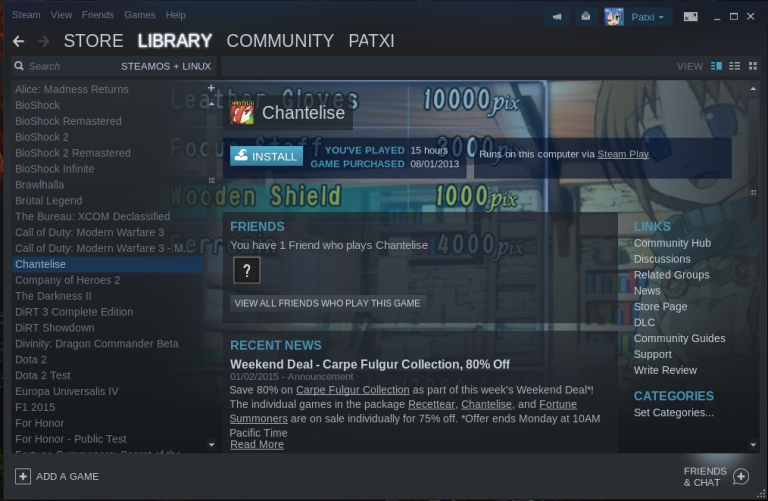
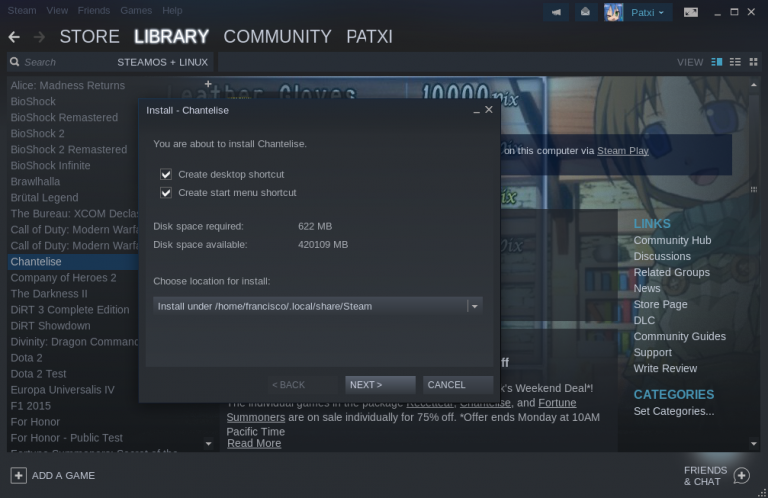
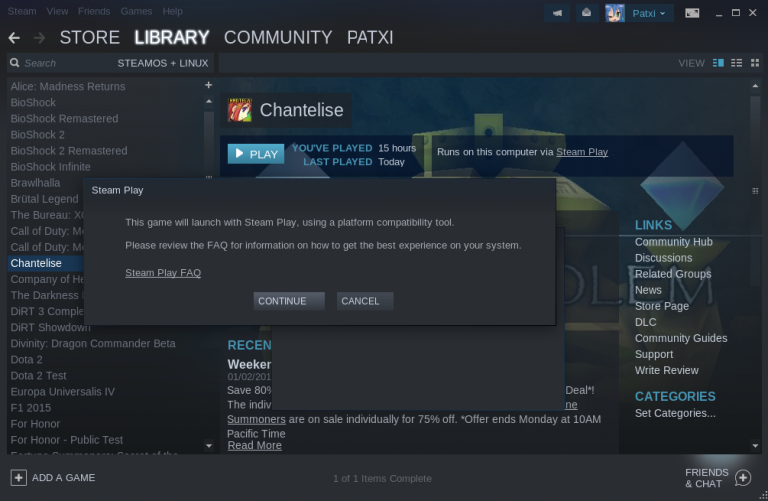
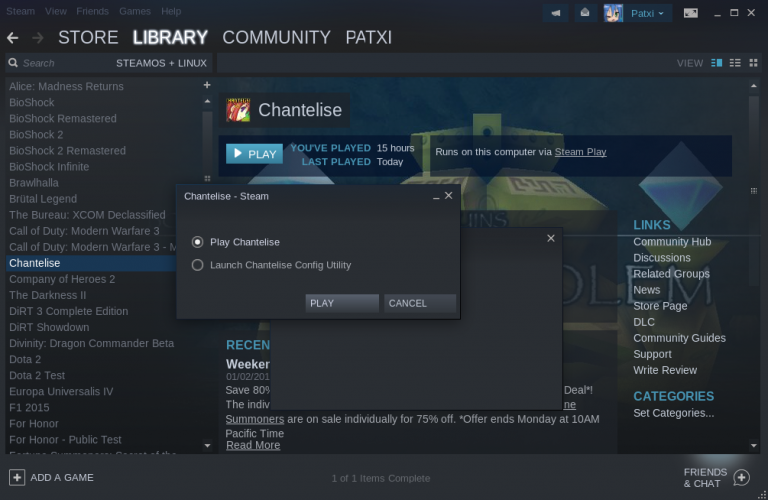
在下載和安裝完游戲后,你就可以開始玩了。
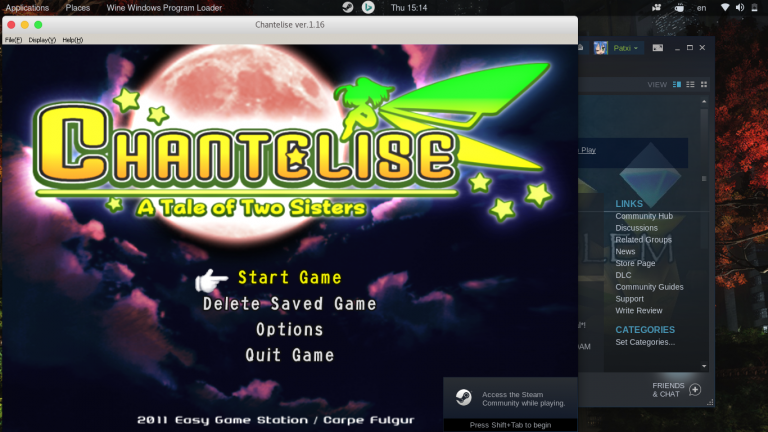
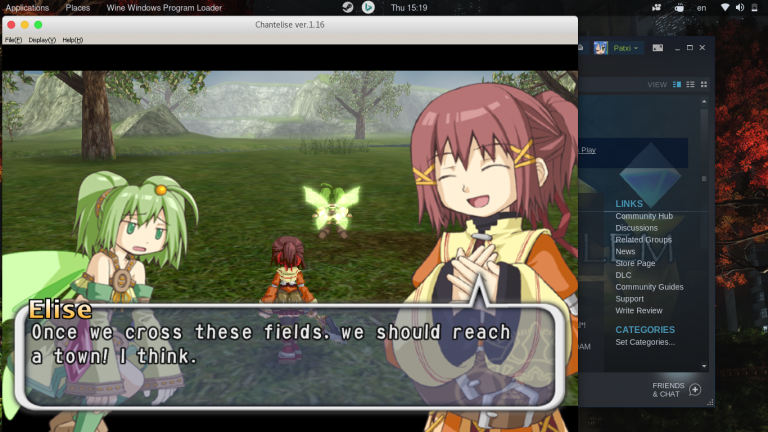
一些游戲可能會受到 Proton 測試性質(zhì)的影響,在這個叫 Chantelise 游戲中,沒有了聲音并且?guī)屎艿汀U堄涀∵@個功能仍然在測試階段,F(xiàn)edora 不會對結果負責。如果你想要了解更多,社區(qū)已經(jīng)創(chuàng)建了一個 Google 文檔,這個文檔里有已經(jīng)測試過的游戲的列表。